Estafa System Firewall Has Blocked Some Features
Programa espíaConocido también como: el virus "System Firewall Has Blocked Some Features"
Obtenga un escaneo gratuito y verifique si su computadora está infectada.
ELIMÍNELO AHORAPara usar el producto con todas las funciones, debe comprar una licencia para Combo Cleaner. 7 días de prueba gratuita limitada disponible. Combo Cleaner es propiedad y está operado por RCS LT, la empresa matriz de PCRisk.
Instrucciones para eliminar System Firewall Has Blocked Some Features
¿Qué es System Firewall Has Blocked Some Features?
"System Firewall Has Blocked Some Features" es una falsa advertencia de seguridad que se parece a otros mensajes falsos como The System Is Badly Damaged, Install Java To Continue, Microsoft Support y muchos otros. Por regla general, esos falsos mensajes aparecen en sitios web de dudosa fiabilidad que los usuarios visitan sin darse cuenta. Casi todos los usuarios acaban ahí por culpa de aplicaciones no deseadas o anuncios intrusivos. Por regla general, los usuarios instalan las apps basura sin querer. Aparte, las apps basura no solo abren sitios web no deseados, sino que también recaban datos variados y generan anuncios.
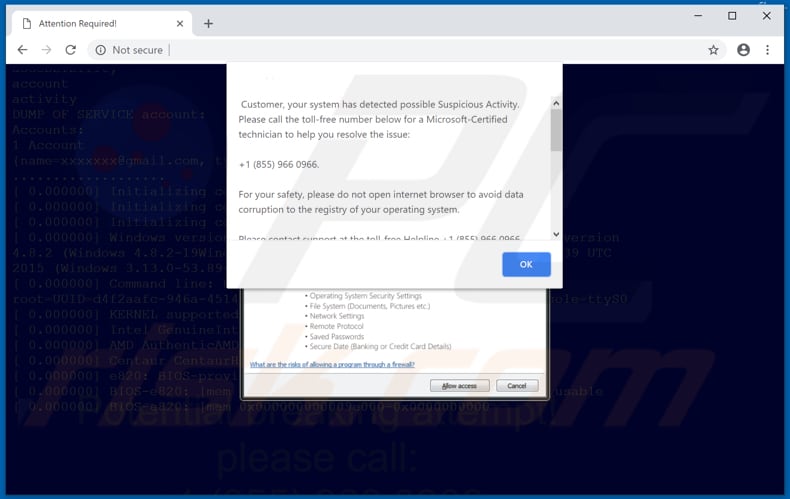
Según la falsa advertencia de seguridad en "System Firewall Has Blocked Some Features", su sistema ha detectado un tipo de actividad sospechosa. Asegura que un cortafuegos ha bloqueado algunas o todas las funciones de una aplicación ejecutable llamada "Csrss". En esta falsa advertencia, no se le insta a permitir que esta aplicación acceda a todos los archivos o ajustes. Sin embargo, indica que hay algunos problemas con la seguridad de su sistema y le insta a contactar con técnicos de Microsoft a través del número facilitado +1 (855) 966 0966. También dice que no se debe abrir ningún otra ventana o navegador para evitar daños en los datos o en el registro. En realidad, estos estafadores piden a las víctimas que no hagan nada, solo llamar a "técnicos certificados" de inmediato. Casi todos los estafadores (desarrolladores de tales falsas advertencias) pretenden ponerse en su lugar e intentan engañar a los usuarios para que los llamen. Su única finalidad es engañar a la gente para que paguen por servicios o productos que supuestamente solucionarán algún problema, en este caso, el problema de seguridad. Ningún empleado de Microsoft (técnicos) tienen que ver con esta estafa y le recomendamos encarecidamente ignorar todas las peticiones de contactar con alguien en el teléfono facilitado. La mejor opción sería simplemente cerrar esa ventana o sitio web. Si ese sitio web no le deja cerrarla, finalice el proceso del navegador a través del administrador de tareas o reinicie el sistema simplemente. Sin embargo, no restaure la anterior sesión la próxima vez que abra el navegador. Restaurarla le llevará a la misma estafa con la falsa advertencia de seguridad.
Aparte de los redireccionamientos a tales sitios web, los programas potencialmente no deseados generan anuncios intrusivos. Casi todos esos anuncios intrusivos se muestran a través de herramientas que permiten colocar contenido gráfico de terceros. Por tanto, los anuncios mostrados tapan a menudo el contenido principal de los sitios web visitados, por lo que afecta en gran medida a la experiencia de navegación web. Aparte, una vez se hace clic, suelen redireccionar a la gente a sitios web maliciosos o incluso ejecutar código que descarga e instala apps basura o incluso programas maliciosos. Otro inconveniente de tales aplicaciones es el rastreo informativo. Normalmente esas apps recaban datos diversos tales como direcciones IP, pulsaciones de teclado, URL de sitios web visitados, consultas de búsqueda, ubicaciones geográficas, etc. Es posible que una parte de los datos recabados contengan información sensible o de carácter personal. Luego, los desarrolladores de apps basura los comparten con terceros quienes hacen un mal uso de los datos recibidos para maximizar los beneficios. Tales acciones podrían poner en peligro a los usuarios frente a cuestiones de seguridad, privacidad o incluso suplantación de identidad. Se recomienda eliminar de inmediato cualquier app basura instalada.
| Nombre | el virus "System Firewall Has Blocked Some Features" |
| Tipo de amenaza | Software publicitario, anuncios no deseados, virus en ventana emergente |
| Síntomas | Ver anuncios que no proceden de los sitios que está visitando. Anuncios en ventanas emergentes intrusivas. Ralentización de la navegación web. |
| Formas de distribución | Anuncios engañosos en ventanas emergentes, instaladores de software gratuito (empaquetado), instaladores falsos de Flash Player |
| Daño | Monitorización de la navegación web (problemas potenciales de privacidad), aparición de anuncios no deseados, redireccionamientos a sitios web sospechosos. |
| Eliminación |
Para eliminar posibles infecciones de malware, escanee su computadora con un software antivirus legítimo. Nuestros investigadores de seguridad recomiendan usar Combo Cleaner. Descargue Combo Cleaner para WindowsEl detector gratuito verifica si su equipo está infectado. Para usar el producto con todas las funciones, debe comprar una licencia para Combo Cleaner. 7 días de prueba gratuita limitada disponible. Combo Cleaner es propiedad y está operado por RCS LT, la empresa matriz de PCRisk. |
Todos los falsos mensajes (advertencias, errores, etc.) son muy similares. Normalmente, han sido diseñados para informar a los usuarios más o menos sobre problemas graves y para engañar a los usuarios para que paguen a los estafadores quienes aseguran poder arreglar esos problemas inexistentes. Las apps basura son muy similares también; sus desarrolladores las promocionan como si fueran capaces de ofrecer a los usuarios varias funciones. Sin embargo, suele ser un intento para engañar a los usuarios para que se las descarguen. Solo una pequeña parte de las apps basura son legítimas y facilitan a los usuarios las funciones prometidas u otra cosa. Casi siempre, las apps basura están diseñadas para generar ingresos a sus desarrolladores y no aportan ninguna utilidad a sus usuarios.
¿Cómo se instalaron programas potencialmente no deseados en mi equipo?
Una gran parte de los programas potencialmente no deseados tienen en verdad sitios web oficiales desde donde se pueden descargar. Sin embargo, los usuarios los instalan a menudo haciendo clic en varios anuncios intrusivos o cuando los desarrolladores de software usan el método conocido como "empaquetado". El empaquetado es un método de marketing engañoso usado por desarrolladores de software para instalar programas potencialmente no deseados junto con software normal de forma encubierta. Los desarrolladores de software evitan informar como se debe sobre las aplicaciones empaquetadas y las ocultan en la configuración personalizada o avanzada de los procesos de instalación/descarga. Los usuarios que se salten los pasos de instalación sin comprobar cualquiera de esas opciones o ajustes suelen dejar que se instalen esas apps basura. Tales acciones podrían dar lugar a varios problemas de privacidad o incluso infecciones en el equipo.
¿Cómo se puede evitar que se instalen aplicaciones potencialmente no deseadas?
Nunca descargue ningún archivo ni aplicación desde fuentes no oficiales ni use torrents o asistente de descargas de software. Solo use sitios web oficiales y enlaces directos. Preste especial atención durante el proceso de descarga e instalación. No finalice la instalación sin comprobar primero todos los ajustes disponibles (personalizados y avanzados) del proceso de instalación. Descarte todas las ofertas para instalar apps basura varias y solo entonces finalice el proceso de instalación. Evite hacer clic en varios anuncios sospechosos (intrusivos). Puede que parezcan fiables (los ciberdelincuentes invierten dinero en el diseño publicitario); sin embargo, una vez han hecho clic, suelen redireccionar a los usuarios a sitios web dudosos. Muy a menudo, esos sitios web son de citas de adultos, pornográficos, de apuestas o del estilo. Si se encontrara con tales redireccionamientos con frecuencia, compruebe la lista de extensiones, complementos y programas instalados en su equipo y navegador, además de desinstalar cualquier entrada sospechosa cuanto antes. Si su equipo está infectado ya con programas basura, le recomendamos ejecutar un análisis con Combo Cleaner Antivirus para Windows para eliminarlos de forma automática.
Texto mostrado en la primera ventana emergente de "System Firewall Has Blocked Some Features:
Customer, your system has detected possible Suspicious Activity.
Please call the toll-free number below for a Microsoft-Certified technician to help you resolve the issue:
+1 (855) 966 0966For your safety, please do not open Internet browser to avoid data corruption to the registry of your operating system.
Please contact support at the toll-free Helpline +1 (855) 966 0966
PLEASE DO NOT SHUT DOWN OR RESTART THE COMPUTER, DOING THAT MAY LEAD TO DATA LOSS AND POSSIBLE FAILIURE OF THE OPERATING SYSTEM, AND POTENTIAL NON BOOTABLE SITUATION RESULTING IN COMPLETE DATA LOSS. CONTACT MICROSOFT CERTIFIED TECHNICIANS TO RESOLVE THE ISSUE CALLING TOLL FREE - +1 (855) 966 0966
Tollfree Helpline: +1 (855) 966 0966
Customer, your system has detected possible Suspicious Activity.
Please call the toll-free number below for a Microsoft-Certified technician to help you resolve the issue:
+1 (855) 966 0966
For your safety, please do not open internet browser to avoid data corruption ...
Aspecto de la primera ventana emergente de "System Firewall Has Blocked Some Features (GIF):
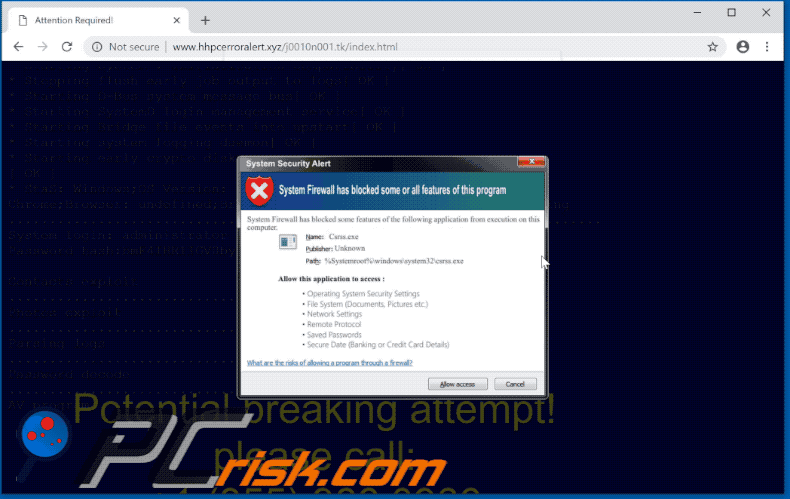
Texto mostrado en la segunda ventana emergente de "System Firewall Has Blocked Some Features:
System Security Alert
System Firewall has blocked some or all features of this program
System Firewall has blocked some features of the following application from execution on this computer.
Name: Csrss.exe
Publisher: Unknown
Path: %Systemroot%\windows\system32\csrss.exeAllow this application to access :
Operating System Security Settings
File System (Documents, Pictures etc.)
Network Settings
Remote Protocol
Saved Passwords
Secure Date (Banking or Credit Card Details)What are the risks of allowing a program through a firewall?
Aspecto de la segunda ventana emergente de "System Firewall Has Blocked Some Features":
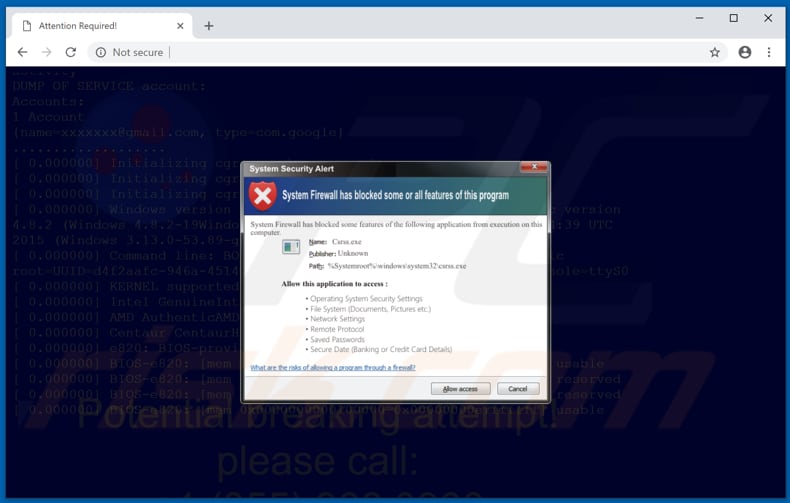
Eliminación automática instantánea de malware:
La eliminación manual de amenazas puede ser un proceso largo y complicado que requiere conocimientos informáticos avanzados. Combo Cleaner es una herramienta profesional para eliminar malware de forma automática, que está recomendado para eliminar malware. Descárguelo haciendo clic en el siguiente botón:
DESCARGAR Combo CleanerSi decide descargar este programa, quiere decir que usted está conforme con nuestra Política de privacidad y Condiciones de uso. Para usar el producto con todas las funciones, debe comprar una licencia para Combo Cleaner. 7 días de prueba gratuita limitada disponible. Combo Cleaner es propiedad y está operado por RCS LT, la empresa matriz de PCRisk.
Menú rápido:
- ¿Qué es System Firewall Has Blocked Some Features?
- PASO 1. Desinstalar aplicaciones engañosas desde el Panel de control.
- PASO 2. Eliminar software publicitario de Internet Explorer.
- PASO 3. Eliminar extensiones malintencionadas de Google Chrome.
- PASO 4. Eliminar complementos potencialmente no deseados de Mozilla Firefox.
- PASO 5. Eliminar extensiones malintencionadas de Safari.
- PASO 6. Eliminar complementos dudosos de Microsoft Edge.
Eliminar aplicaciones potencialmente no deseadas:
Usuarios de Windows 10:

Haga clic con el botón derecho en la esquina inferior izquierda de la pantalla, en el Menú de acceso rápido, seleccione Panel de control. En la nueva ventana, elija Desinstalar un programa.
Usuarios de Windows 7:

Haga clic en Inicio (El "logo de Windows" en la esquina inferior izquierda de su escritorio), elija Panel de control. Localice la opción Programas y características y haga clic en Desinstalar un programa.
Usuarios de macOS (OSX):

Haga clic Finder, en la nueva ventana, seleccione Aplicaciones. Arrastre la app desde la carpeta Aplicaciones hasta la papelera (ubicada en su Dock). Seguidamente, haga clic derecho sobre el icono de la papelera y seleccione Vaciar papelera.
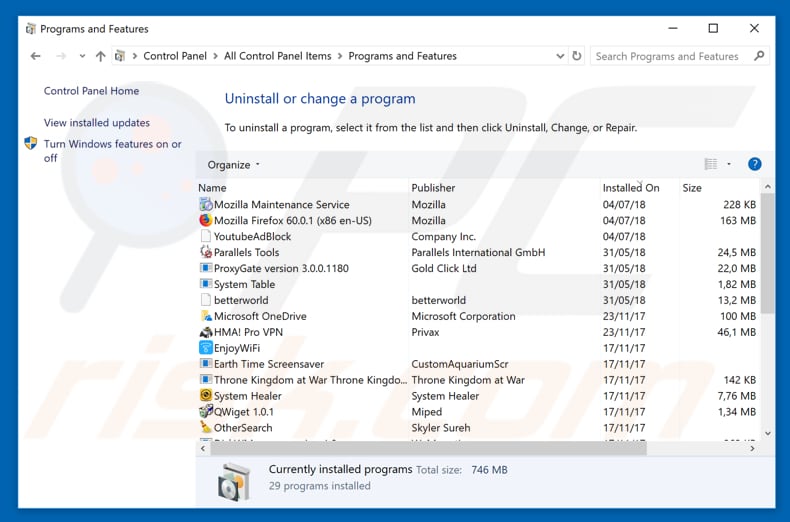
En la ventana de desinstalación de programas, busque aquellas aplicaciones sospechosas que hayan sido instaladas recientemente, seleccione esas entradas y haga clic en "Desinstalar" o "Suprimir".
Tras desinstalar esta aplicación basura, analice su ordenador en busca de componentes restantes no deseados o posibles infecciones de malware. Para analizar su sistema, elija un programa recomendado para eliminar programas maliciosos.
DESCARGAR eliminador de infecciones de malware
Combo Cleaner verifica si su equipo está infectado. Para usar el producto con todas las funciones, debe comprar una licencia para Combo Cleaner. 7 días de prueba gratuita limitada disponible. Combo Cleaner es propiedad y está operado por RCS LT, la empresa matriz de PCRisk.
Eliminar las extensiones sospechosas de los navegadores web:
Este vídeo muestra cómo eliminar los complementos de navegador potencialmente no deseados:
 Deshacerse de los complementos maliciosos en Internet Explorer:
Deshacerse de los complementos maliciosos en Internet Explorer:
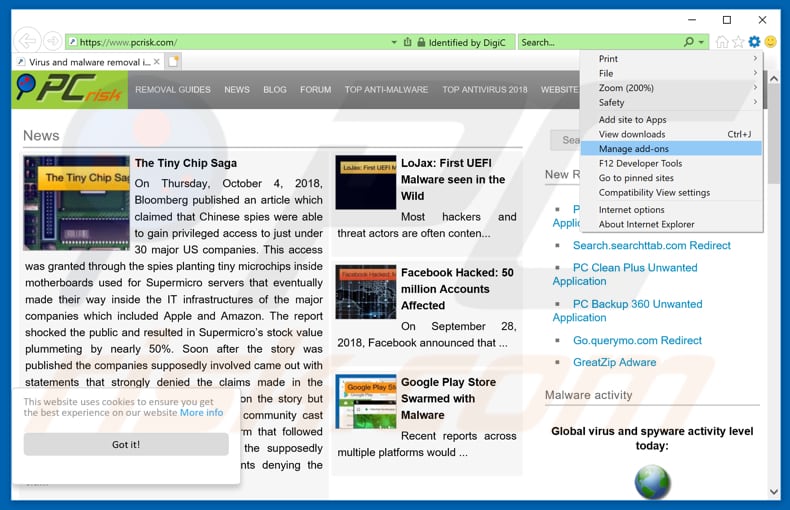
Haga clic en el icono de la "ruedecita" ![]() (en la esquina superior derecha de Internet Explorer), seleccione "Administrar complementos". Fíjese en cualquier extensión recientemente instalada que parezca sospechosa, seleccione las entradas pertinentes y haga clic en eliminar.
(en la esquina superior derecha de Internet Explorer), seleccione "Administrar complementos". Fíjese en cualquier extensión recientemente instalada que parezca sospechosa, seleccione las entradas pertinentes y haga clic en eliminar.
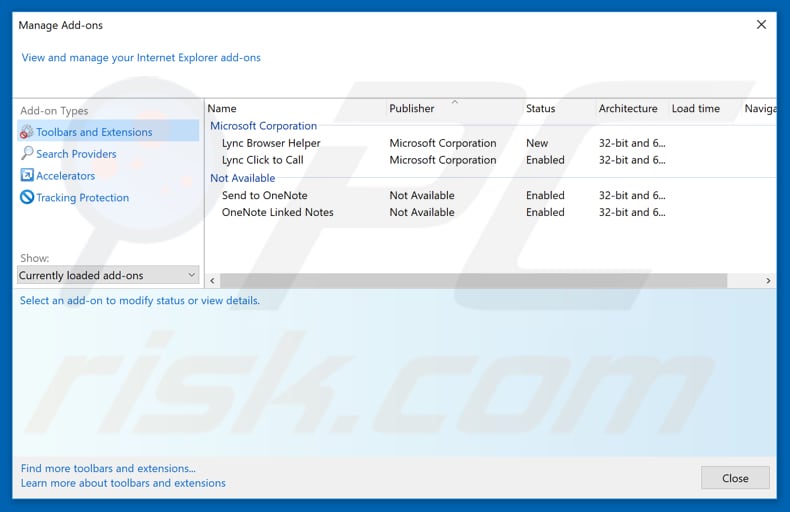
Método opcional:
Si sigue teniendo problemas con la eliminación de el virus "system firewall has blocked some features", restablezca la configuración de Internet Explorer por defecto.
Usuarios de Windows XP: Clic en Inicio, pulse en Ejecutar; en la nueva ventana, escriba inetcpl.cpl. A continuación, haga clic en la pestaña Opciones avanzadas y luego en Restablecer... .

Usuarios de Windows Vista y Windows 7: Haga clic en el logo de Windows, en el cuadro de búsqueda teclee inetcpl.cpl y pulse Enter. En la nueva ventana, haga clic en la pestaña de Opciones avanzadas, luego haga clic en Restablecer.

Usuarios de Windows 8: Abra Internet Explorer y haga clic en el icono de la ruedecita. Seleccione Opciones de Internet.

En la nueva ventana, selecciona la pestaña de Opciones avanzadas.

Haga clic en el botón Restablecer.

Confirme que desea restablecer la configuración predeterminada de Internet Explorer haciendo clic en el botón Restablecer.

 Eliminar las extensiones maliciosas en Google Chrome:
Eliminar las extensiones maliciosas en Google Chrome:
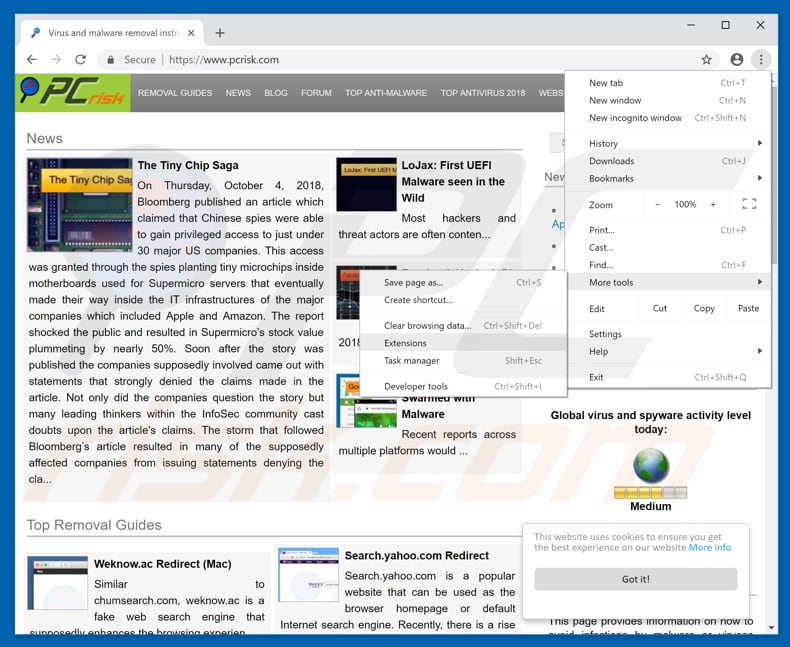
Haga clic en el icono del menú de Chrome ![]() (parte superior derecha de Google Chrome), seleccione "Más herramientas" y haga clic en "Extensiones". Ubique todos los complementos de navegador sospechosos recientemente instalados y elimínelos.
(parte superior derecha de Google Chrome), seleccione "Más herramientas" y haga clic en "Extensiones". Ubique todos los complementos de navegador sospechosos recientemente instalados y elimínelos.
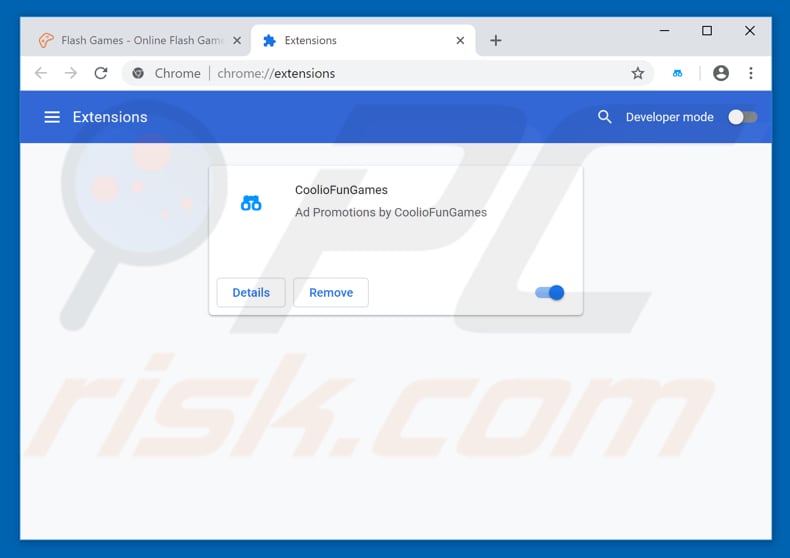
Método opcional:
Si sigue teniendo problemas para eliminar el virus "system firewall has blocked some features", restablezca la configuración predeterminada del navegador Google Chrome. Haga clic en el icono de menú en Chrome ![]() (parte superior derecha de Google Chrome) y seleccione Configuración. Diríjase a la parte inferior de la pantalla. Haga clic en el enlace Configuración avanzada.
(parte superior derecha de Google Chrome) y seleccione Configuración. Diríjase a la parte inferior de la pantalla. Haga clic en el enlace Configuración avanzada.

De nuevo, utilice la barra de desplazamiento para ir a la parte inferior de la pantalla y haga clic en el botón Restablecer (Restaura los valores predeterminados originales de la configuración).

En la nueva ventana, confirme que quiere restablecer la configuración predeterminada de Google Chrome haciendo clic en el botón Restablecer.

 Eliminar los complementos maliciosos en Mozilla Firefox:
Eliminar los complementos maliciosos en Mozilla Firefox:
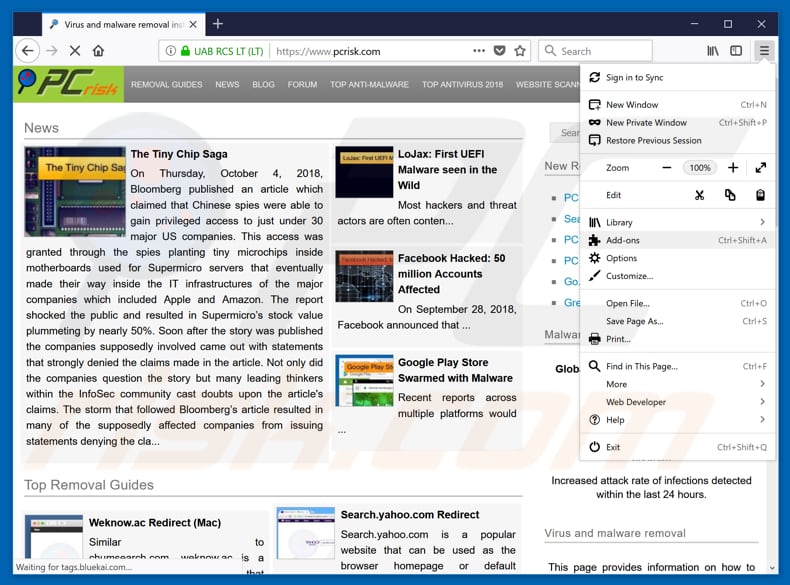
Haga clic en "Firefox" ![]() (en la esquina superior derecha de la ventana principal), seleccione "Complementos". Haga clic en "Extensiones" y, en la nueva pantalla, elimine los complementos instalados recientemente que parezcan sospechosos.
(en la esquina superior derecha de la ventana principal), seleccione "Complementos". Haga clic en "Extensiones" y, en la nueva pantalla, elimine los complementos instalados recientemente que parezcan sospechosos.
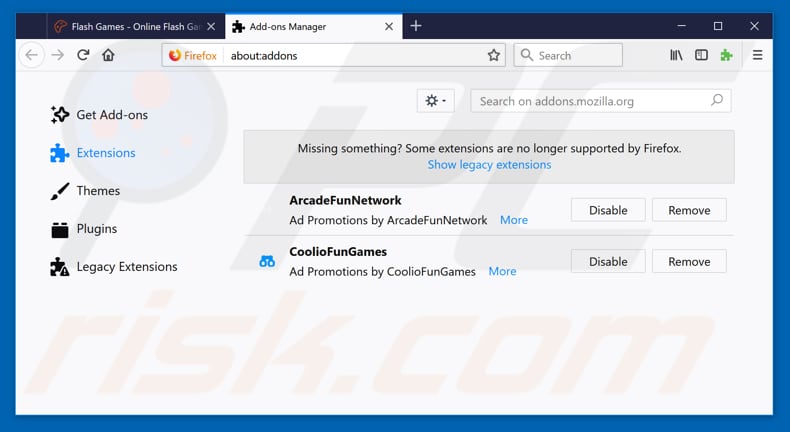
Método opcional:
Los usuarios con problemas para eliminar de el virus "system firewall has blocked some features" pueden restablecer la configuración de Mozilla Firefox.
Abra Mozilla Firefox; en la esquina superior derecha de la ventana principal, haga clic en el menú de Firefox ![]() ; en el menú desplegado, pulse sobre el icono Abrir menú de ayuda
; en el menú desplegado, pulse sobre el icono Abrir menú de ayuda ![]()

Seleccione Información para solucionar problemas.

En la nueva pantalla, haga clic en el botón Restablecer Firefox.

En la nueva ventana, confirme que desea restablecer la configuración predeterminada de Mozilla Firefox haciendo clic en el botón Restablecer.

 Eliminar extensiones maliciosas en Safari:
Eliminar extensiones maliciosas en Safari:

Cerciórese de que su navegador Safari está activo. Haga clic en el menú de Safari y seleccione Preferencias…

En la nueva ventana, haga clic en Extensiones, revise todas las extensiones instaladas recientemente que parezcan sospechosas, selecciónelas y haga clic en Desinstalar.
Método opcional:
Asegúrese de que su navegador Safari está activo y haga clic en el menú Safari. Seleccione Borrar historial y datos de sitios webs del menú desplegable.

En el cuadro de diálogo que se ha abierto, seleccione Todo el historial y pulse el botón Borrar historial.

 Eliminar extensiones maliciosas de Microsoft Edge:
Eliminar extensiones maliciosas de Microsoft Edge:

Haga clic en el ícono de menú de Edge ![]() (en la esquina superior derecha de Microsoft Edge), seleccione "Extensiones". Localice todos los complementos de navegador sospechosos recientemente instalados y haga clic en "Eliminar" debajo de sus nombres.
(en la esquina superior derecha de Microsoft Edge), seleccione "Extensiones". Localice todos los complementos de navegador sospechosos recientemente instalados y haga clic en "Eliminar" debajo de sus nombres.

Método opcional:
Si continúa teniendo problemas con la eliminación de el virus "system firewall has blocked some features", restablezca la configuración del navegador Microsoft Edge. Haga clic en el ícono de menú de Edge ![]() (en la esquina superior derecha de Microsoft Edge) y seleccione Configuración.
(en la esquina superior derecha de Microsoft Edge) y seleccione Configuración.

En el menú de configuración abierto, seleccione Restablecer Configuración.

Seleccione Restaurar configuración a sus valores predeterminados. En la ventana abierta, confirme que desea restablecer la configuración predeterminada de Microsoft Edge haciendo clic en el botón Restablecer.

- Si esto no ayudó, siga estas instrucciones alternativas que explican cómo restablecer el navegador Microsoft Edge.
Resumen:
 Con normalidad, el software publicitario o aplicaciones potencialmente no deseadas se introducen sin permiso en los navegadores web del usuario al descargar programas gratuitos. Algunos de los sitios web malintencionados que ofrecen descargas de programas gratuitos no dejan descargar el programa elegido si se decide rechazar la instalación de software promocionado. Tenga en cuenta que la fuente más segura para descargar programas gratuitos es el sitio web de los creadores. Al instalar el programa gratuito ya descargado, elija la opción de instalación personalizada o avanzada; este paso mostrará todas las aplicaciones no deseadas que se iban a instalar junto con el programa de su elección.
Con normalidad, el software publicitario o aplicaciones potencialmente no deseadas se introducen sin permiso en los navegadores web del usuario al descargar programas gratuitos. Algunos de los sitios web malintencionados que ofrecen descargas de programas gratuitos no dejan descargar el programa elegido si se decide rechazar la instalación de software promocionado. Tenga en cuenta que la fuente más segura para descargar programas gratuitos es el sitio web de los creadores. Al instalar el programa gratuito ya descargado, elija la opción de instalación personalizada o avanzada; este paso mostrará todas las aplicaciones no deseadas que se iban a instalar junto con el programa de su elección.
Ayuda para la desinfección:
Si se encuentra con problemas al intentar eliminar el virus "system firewall has blocked some features" de su equipo, por favor pida ayuda en nuestro foro de eliminación de programas maliciosos.
Publique un comentario:
Si dispone de más información sobre el virus "system firewall has blocked some features" o sobre la forma de eliminarlo, por favor comparta su conocimiento en la sección de comentarios de abajo.
Fuente: https://www.pcrisk.com/removal-guides/13927-system-firewall-has-blocked-some-features-pop-up-scam
Compartir:

Tomas Meskauskas
Investigador experto en seguridad, analista profesional de malware
Me apasiona todo lo relacionado con seguridad informática y tecnología. Me avala una experiencia de más de 10 años trabajando para varias empresas de reparación de problemas técnicos y seguridad on-line. Como editor y autor de PCrisk, llevo trabajando desde 2010. Sígueme en Twitter y LinkedIn para no perderte nada sobre las últimas amenazas de seguridad en internet.
El portal de seguridad PCrisk es ofrecido por la empresa RCS LT.
Investigadores de seguridad han unido fuerzas para ayudar a educar a los usuarios de ordenadores sobre las últimas amenazas de seguridad en línea. Más información sobre la empresa RCS LT.
Nuestras guías de desinfección de software malicioso son gratuitas. No obstante, si desea colaborar, puede realizar una donación.
DonarEl portal de seguridad PCrisk es ofrecido por la empresa RCS LT.
Investigadores de seguridad han unido fuerzas para ayudar a educar a los usuarios de ordenadores sobre las últimas amenazas de seguridad en línea. Más información sobre la empresa RCS LT.
Nuestras guías de desinfección de software malicioso son gratuitas. No obstante, si desea colaborar, puede realizar una donación.
Donar
▼ Mostrar discusión